ultraiso装系统该怎么装,身为电脑小白,对于ultraiso装系统一窍不通,只是听到别人说这种方法可以安装电脑系统,但具体操作不知道,那该怎么办?接下来将由小编给大家带来ultraiso装系统的相关教程。希望可以帮助到大家
想要使用ultraiso u盘装系统,ultraiso u盘装系统帮你解决这个问题,使用ultraiso u盘装系统,步骤简单,安全有效,接下来我们一起看看是怎么做的吧
ultraiso u盘装系统
准备工具
ultraiso工具一个
ISO系统镜像一个
电脑一台
U盘一个
插入U盘,右键管理员身份运行ultraiso工具
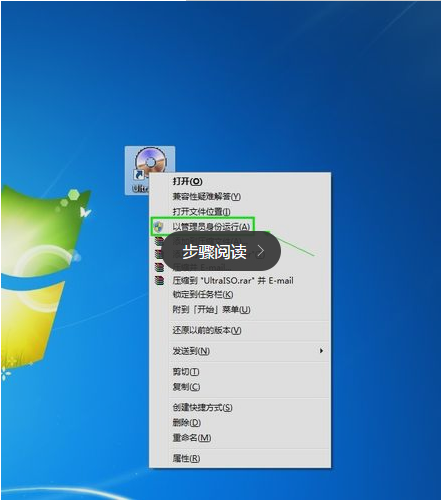
ultraiso u盘装系统电脑图解1
选择左上角的文件,点击打开
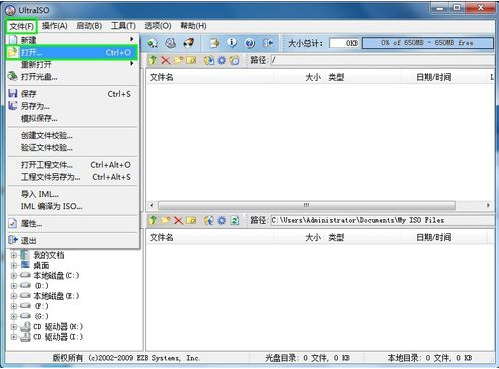
ultraiso u盘装系统电脑图解2
选择所需要安装的系统镜像文件
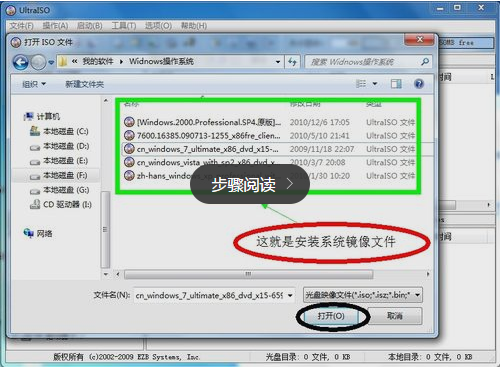
制作软通牒U盘电脑图解3
然后点击启动,选择写入硬盘映像

ultraiso装系统电脑图解4
选项都选择默认即可,点击写入
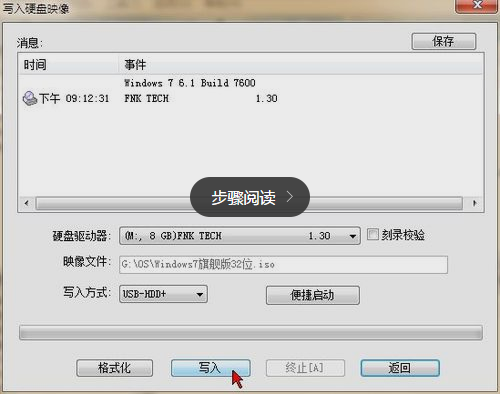
ultraiso装系统电脑图解5
程序在写入到U盘中
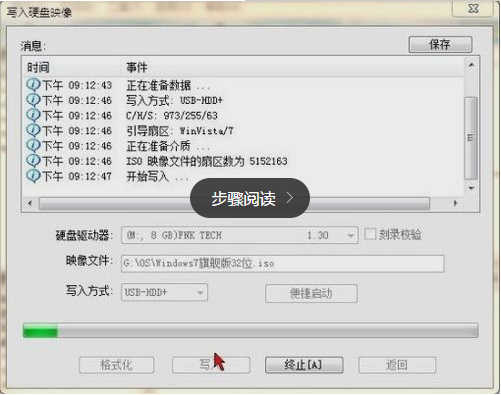
软通牒u盘装系统电脑图解6
完成后可以看到文件内存已经改变了,可以直接拿去给电脑安装了

制作软通牒U盘电脑图解7
设置好Bios启动项为u盘,重启即可安装
以上就是ultraiso u盘的制作安装方式,如果你也想要ultraiso工具,微信扫描下方二维码,回复【ultraiso】即可获得

ultraiso装系统电脑图解8